To jest post gościnny napisany przez Aseema Kishore, entuzjastę technologii i głównego blogera Porady techniczne online .
Jeśli używasz Firefoksa jako domyślnej przeglądarki internetowej i Outlooka jako klienta poczty e-mail, być może zauważyłeś, że po kliknięciu łącza URL w wiadomości e-mail programu Outlook pojawia się wyskakujące okno dialogowe zatytułowane „Zlokalizuj przeglądarkę linków”, a następnie Firefox załaduje się normalnie. Wydaje się, że nie powoduje to żadnych problemów, ale z pewnością bardzo irytujące jest zamykanie tego okna dialogowego za każdym razem!
Uwaga: to okno dialogowe nie pojawi się, jeśli masz już otwartą przeglądarkę Firefox na swoim komputerze. Występuje tylko wtedy, gdy klikniesz łącze, a Firefox nie jest jeszcze otwarty. Jeśli używasz IE, w ogóle nie będziesz mieć tego problemu.

Jak więc raz na zawsze pozbyć się tego irytującego okna dialogowego? Wykonaj te proste czynności, aby rozwiązać problem w systemie Windows XP:
Krok 1: Otwórz Mój komputer z pulpitu lub menu Start.
Krok 2: Przejdź do menu Narzędzia i kliknij Opcje folderów.
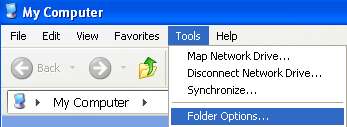
Krok 3: Teraz kliknij kartę Typy plików, a zobaczysz listę zarejestrowanych typów plików, rozszerzeń i typów plików. W kolumnie Rozszerzenia poszukaj wpisów z (NONE), aw tym podzbiorze znajdź wpis w sekcji Typy plików o nazwie URL: protokół transferu hipertekstu.
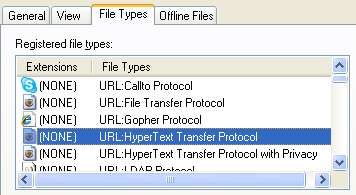
Krok 4: Kliknij przycisk Zaawansowane u dołu, a następnie kliknij przycisk Edytuj.
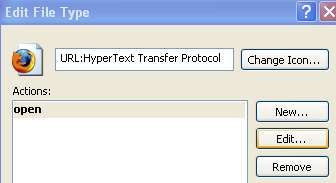
Krok 5: Śmiało i odznacz opcję DDE. Nazywa się „Użyj DDE” i jest domyślnie zaznaczone. Chcemy się upewnić, że nie jest zaznaczone.

Śmiało i kliknij OK, a następnie OK ponownie, a następnie zamknij! A teraz spróbuj i powinno działać! Możesz również zrobić to samo dla tego wpisu: URL: HyperText with Security. Dotyczy to łączy HTTPS. Działał jak urok na moim komputerze!
Zauważ, że jeśli pole tekstowe „Aplikacja użyta do wykonania akcji” jest puste, możesz kliknąć Przeglądaj i znaleźć aplikację Firefox.exe.
Jeśli używasz systemu Windows Vista, powyższa metoda może nie działać. W systemie Vista musisz usunąć niektóre klucze rejestru, aby okno dialogowe zniknęło. Oto jak.
Krok 1: Kliknij Start, następnie Uruchom i wpisz regedit. Lub po prostu wpisz regedit w polu wyszukiwania błyskawicznego i naciśnij Enter.
Krok 2: Przejdź do klucza rejestru HKEY_CLASSES_ROOT \ HTTP \ shell \ open \ ddeexec.
Krok 3: Usuń klucz rejestru „ddexec”
Krok 4: Powtórz dla następujących klawiszy:
„HKEY_CLASSES_ROOT \ HTTPS \ shell \ open \ ddeexec”
„HKEY_CLASSES_ROOT \ FirefoxURL \ shell \ open \ ddeexec”
„HKEY_CLASSES_ROOT \ FirefoxHTML \ shell \ open \ ddeexec”
To powinno rozwiązać problem zarówno w systemie Windows XP, jak i Windows Vista! Cieszyć się!






